Masaüstü Tarayıcınızda Tüm Sekmeleri Bir kerede Nasıl İşaretleyebilirsiniz

Milyonlarca sekme açık ve bilgisayarınızı kapatmanız gerekiyor. Ama tüm sekmeleri kaybetmek istemezsin. Büyük masaüstü tarayıcıları için tüm açık sekmeleri bir kerede nasıl işaretleyeceğiniz aşağıda açıklanmıştır.
Bazı internette sörf yapıyorsunuz - araştırmaşeyler için, bir şeyler için alışveriş yaparken - ve bilgisayarınızı kapatmanız gerekir. Ama sekmelerindeki yerini kaybetmek istemezsin. Her sekmeyi ayrı ayrı işaretleyebilirsiniz, ancak bu çok uzun sürer.
Özel bir tarama kullanmadığınız sürecepenceresinde, tarama geçmişiniz kaydedilir; bu, daha önce kapatılan sekmeleri yeniden açabileceğiniz anlamına gelir. Ancak önceden kapatılmış olan her sekmeyi ayrı ayrı açmak da çok zaman alıyor.
Tüm büyük masaüstü tarayıcılarının her birinde açık olan tüm sekmeleri yer imlerine eklemek için kolay bir çözüm vardır. Bugün size Chrome, Firefox, Vivaldi, Opera, yeni Chromium tabanlı Edge ve Safari’de nasıl olduğunu göstereceğiz.
Krom
Tarayıcı penceresinin sağ üst köşesindeki Chrome menü düğmesini tıklayın.
Farenizi üzerine getirin Yer imleri ve sonra seçin Açık sayfaları yer imlerine ekleyin alt menüden
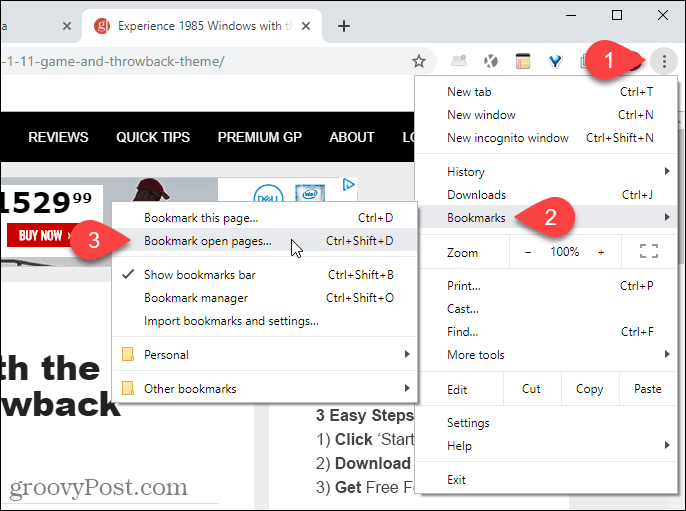
Üzerinde Tüm sekmelere yer işareti koy iletişim kutusunda, yer imleri için yeni klasörü nerede oluşturacağınızı seçin. Biz seçtik Yer imleri çubuğu bu nedenle klasöre kolayca erişilebilir.
Ardından bir ad klasör için tıklayın Kayıt etmek.
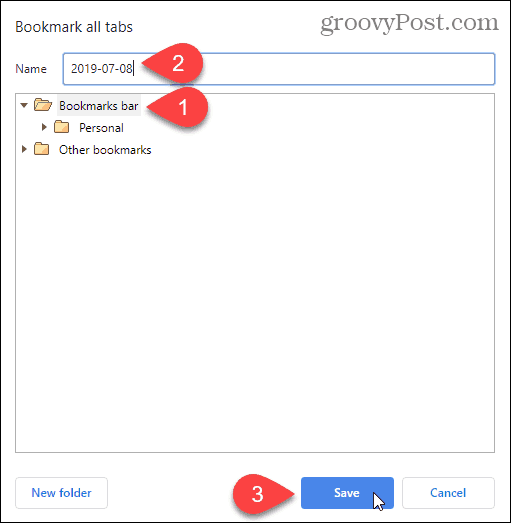
Yer imleri klasörümüz Yer İşaretleri çubuğunda görüntülenir.
Tüm yer imlerini, açık olan sekmelerin sağındaki yeni sekmelerde açmak için, Yer İşaretleri çubuğundaki yeni klasöre sağ tıklayın ve Hepsini aç (X), nerede "X”Klasöre kaydedilen sekme sayısıdır.
Ayrıca Tümünü (X) yeni pencerede aç veya Tümünü (X) gizli pencerede aç.
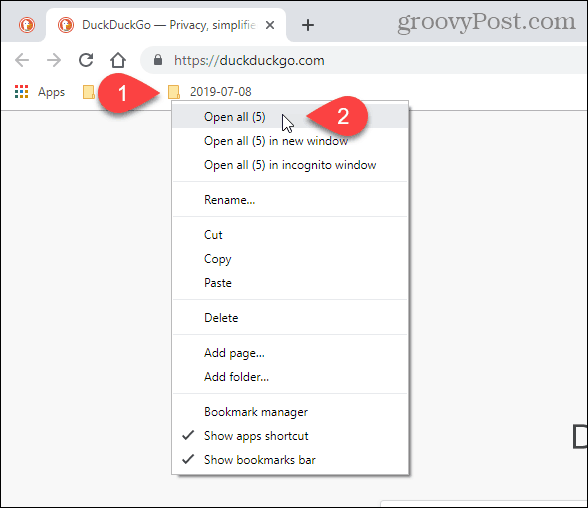
Firefox
Tüm açık sekmeleri Firefox’ta yer imlerine eklemek için, herhangi bir sekmeyi sağ tıklayın ve ardından Tüm Sekmeleri Seç.
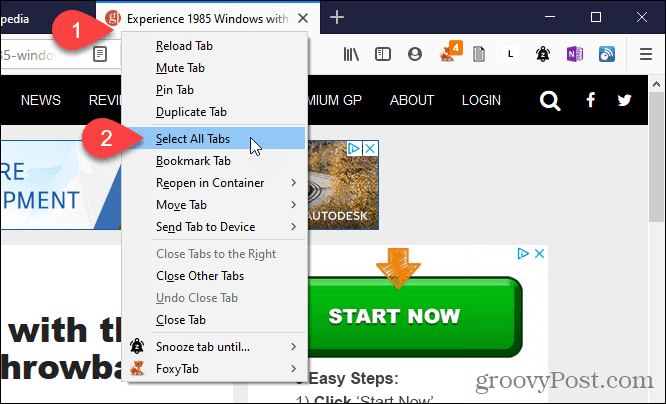
Ardından, herhangi bir sekmeyi tekrar sağ tıklayın ve ardından Yer İşaretleri Sekmeleri.
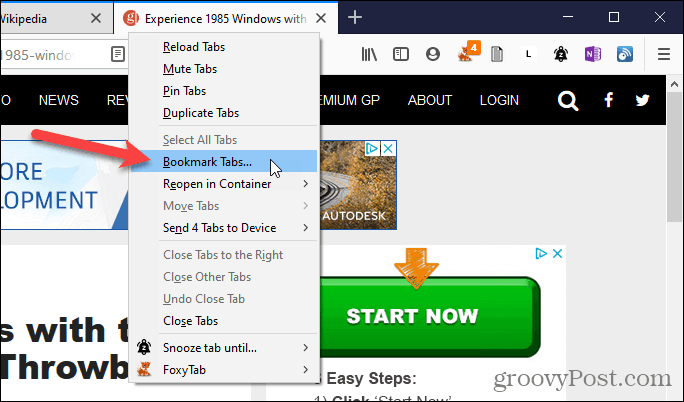
Seçin Klasör yer imlerini saklamak istediğiniz yer. Seçtik Yer imleri araç çubuğu bu yüzden bizim yer imlerine kolayca erişilebilir.
Gir ad tüm açık sekmeler için yer imlerini içerecek klasör için.
Ardından, tıklayın Yer İmleri Ekle.
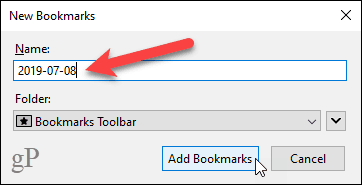
Tüm yer imi sekmelerinizi açmak için, Yer İşaretleri çubuğundaki yeni klasörü sağ tıklayın ve Tümünü Sekmelerde Aç.
Yer imi verilen web sayfaları, açık olan sekmelerin sağındaki yeni sekmelerde açılır.
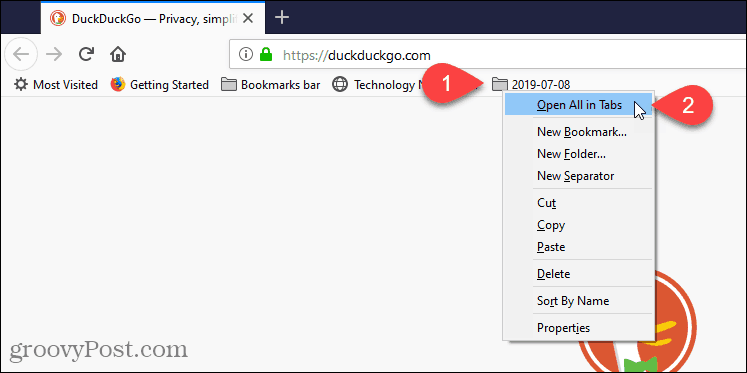
Vivaldi
Vivaldi'de, Sekme Oturumları özelliğini kullanarak tüm açık sekmeleri yer imlerine ekleyebilirsiniz.
Tüm açık sekmelerinizi oturum olarak kaydetmek için, tarayıcı penceresinin sol üst köşesindeki Vivaldi menüsünü tıklayın (kırmızı ve beyaz V), üzerine gelin Dosyave ardından öğesini seçin. Açık Sekmeleri Oturum Olarak Kaydet alt menüden
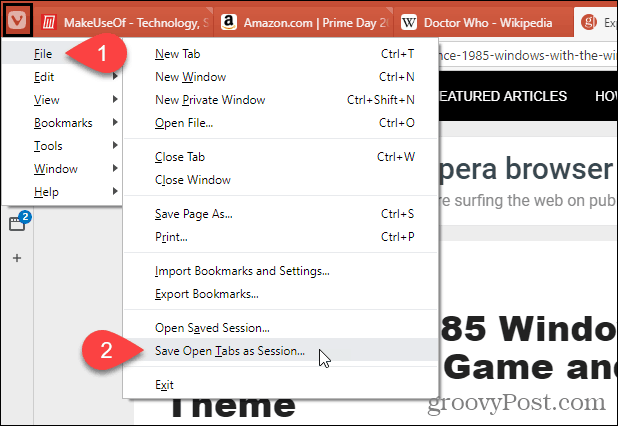
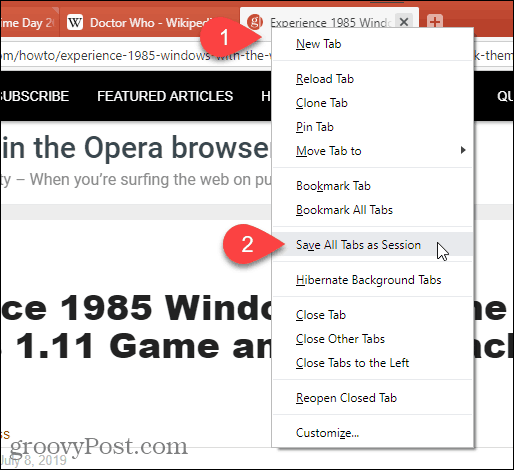
Üzerinde Açık Sekmeleri Oturum Olarak Kaydet iletişim kutusunda, yer imlerinin kaydedileceği klasör için bir ad girin.
Birden fazla pencereniz açıksa ve yalnızca geçerli pencerede açık olan sekmeleri kaydetmek istiyorsanız, Geçerli Pencerede Yalnızca Sekmeleri Kaydet Kutu.
Click Kayıt etmek.
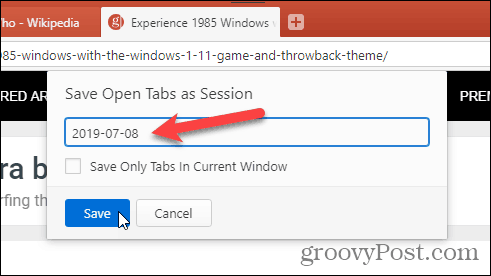
Kayıtlı bir oturumu açmak için, tarayıcı penceresinin sol üst köşesindeki Vivaldi menüsünü tekrar tıklayın, üzerine gelin Dosyave ardından öğesini seçin. Kayıtlı Oturumu Aç alt menüden
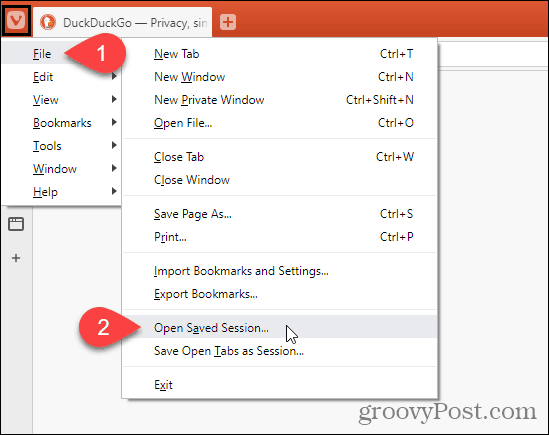
Üzerinde Açık oturum iletişim kutusundan listeden açmak istediğiniz oturumu seçin.
Kaydedilen oturumdaki sekmeler, geçerli pencerede açık olan sekmelerin sağında açılacaktır. Kayıtlı oturumdaki sekmeleri yeni bir pencerede açmak istiyorsanız, Oturumu Yeni Bir Pencerede Aç Kutu.
Click Açık.
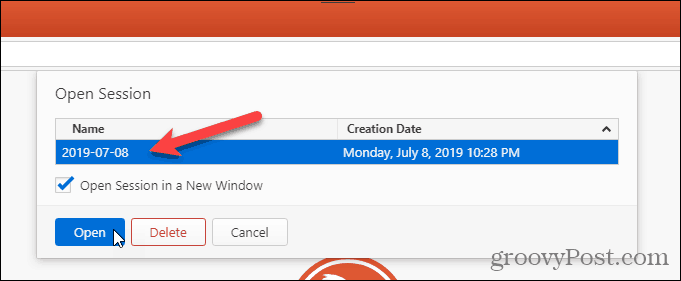
Ayrıca bir oturum seçip tıklayabilirsiniz Sil üzerinde Açık oturum Bu oturumu silmek için
Opera
Opera'da tüm açık sekmeleri kaydedebilirsiniz, ancak yer imleri olarak kaydedilmezler. Hızlı Arama klasörüne kaydedildiler.
Tüm açık sekmeleri Hızlı Arama klasörüne kaydetmek için, herhangi bir sekmeyi sağ tıklayın ve Tüm sekmeleri Hızlı Arama klasörü olarak kaydet.
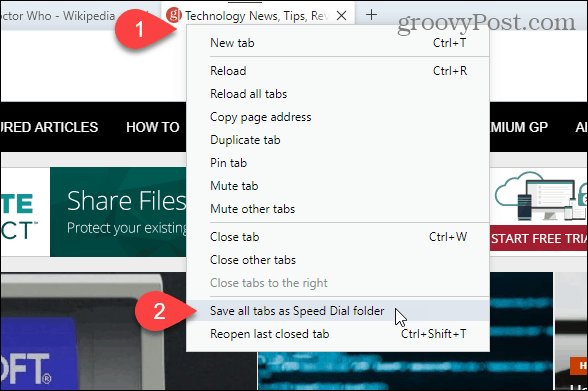
Kayıtlı sekmelerinizle birlikte yeni Hızlı Arama klasörü Klasör varsayılan olarak.
Yeni Hızlı Arama klasörünün adını değiştirmek için farenizi klasörün üzerine getirin ve üzerine tıklayın. ... görüntüleyen düğme. Ardından, Başlığı düzenle.
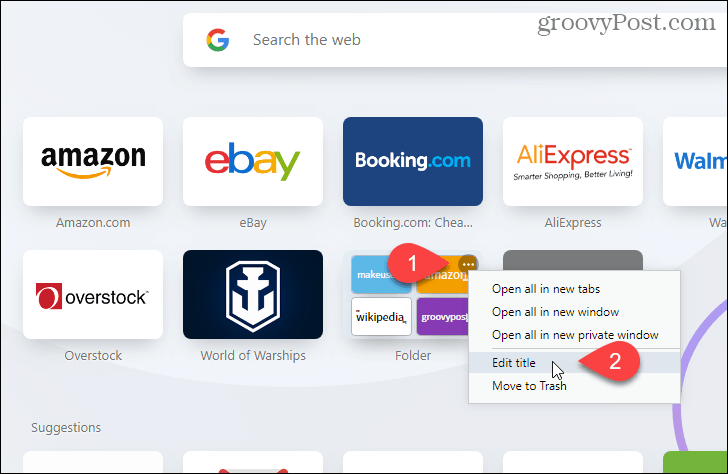
Yeni bir girin ad açılır pencerede ve tıklayın tamam.
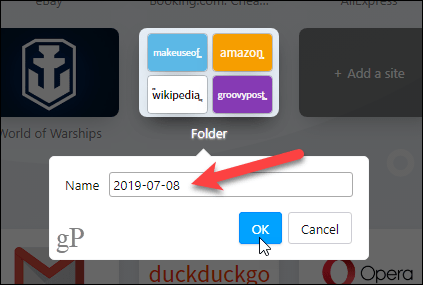
Hızlı Arama klasöründeki tüm kaydedilmiş sekmeleri açmak için farenizi klasörün üzerine getirin ve ... düğmesine tekrar basın.
Seçin Tümünü yeni sekmelerde aç Kayıtlı tüm sekmeleri geçerli penceredeki yeni sekmelerde açmak için
Ayrıca Tümünü yeni pencerede aç veya Tümünü yeni özel pencerede aç.
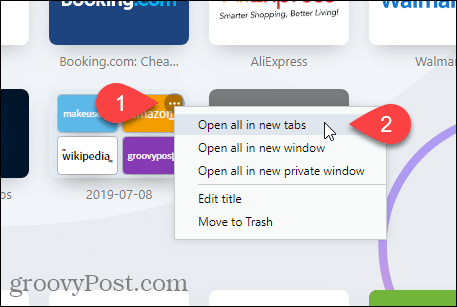
Krom Tabanlı Kenar
Edge’de sekmelere yer imi koyabilirsiniz, ancak Microsoft, Chromium’un yeni olan Edge sürümü üzerinde daha iyi çalışmaktadır. Yeni Chromium tabanlı Edge'de tüm açık sekmelere nasıl yer işareti koyacağınızı göstereceğiz.
Açık olan sekmeleri kaydetmek için, Kenar menüsünü tıklayın (...) ve seçin Favoriler.
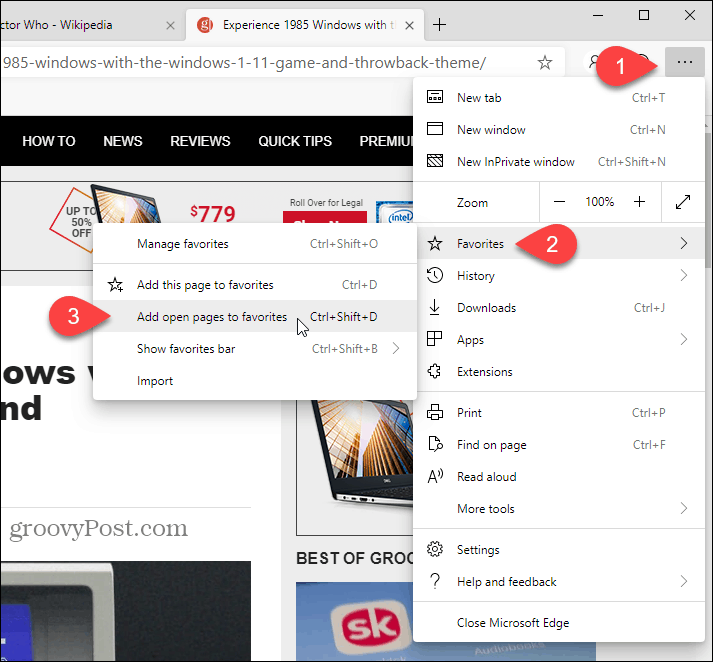
Üzerinde Tüm sekmeleri sık kullanılanlara ekle iletişim kutusuna bir ad Kaydedilmiş sekmeleri içerecek klasöre gidin ve yeni klasörü kaydetmek için bir klasör seçin. Favoriler çubuğu.
Click Kayıt etmek.
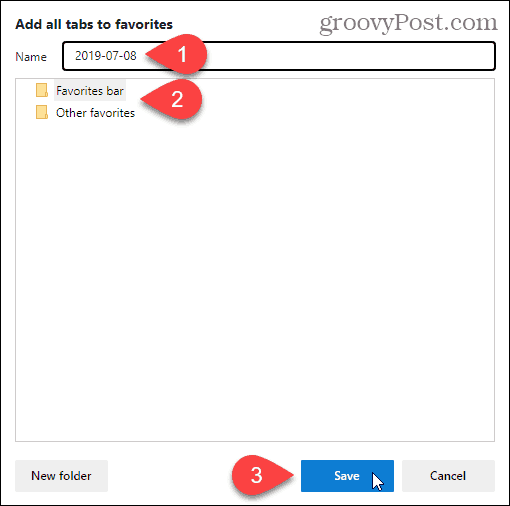
Sık Kullanılanlar çubuğunda, yeni klasöre sağ tıklayın ve Hepsini aç (X), nerede "X”Klasöre kaydedilen sekme sayısıdır. Bu, kaydedilen tüm sekmeleri geçerli penceredeki yeni sekmelerde açar.
Ayrıca Tümünü (X) yeni pencerede aç veya Tümünü (X) gizli pencerede aç.
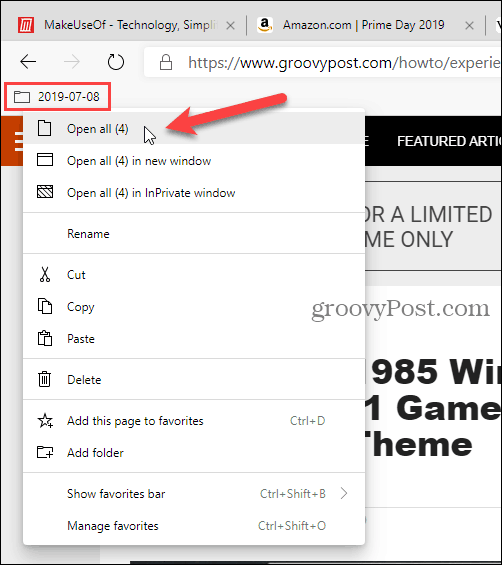
Safari
Mac kullanıyorsanız ve Safari'den hoşlanıyorsanız, tüm açık sekmeleri de Safari'ye kaydedebilirsiniz.
Safari'nin aktif uygulama olduğundan emin olun ve ardından ekranın üst kısmındaki Yer İmleri menüsünü tıklayın. Ardından, Bu X Sekmeleri için Yer İmleri Ekle, nerede "X”Pencerede açılan sekmelerin sayısıdır.
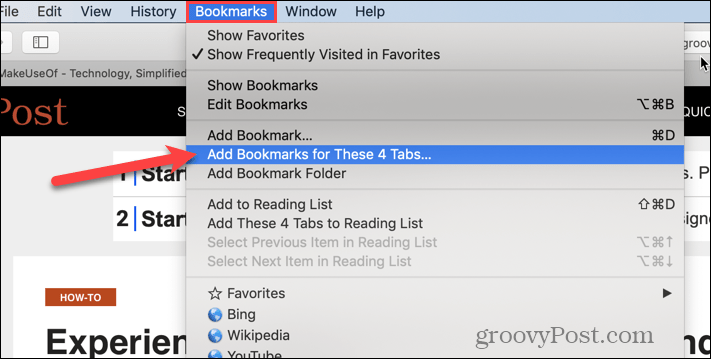
Görüntülenen iletişim kutusunda nereye gidileceğini seçin. Bu yer imleri klasörünü şuraya ekle: açılan listeden.
Ardından, açık olan tüm sekmelerdeki tüm yer imlerini içerecek yeni klasör için bir ad girin. Varsayılan ad Kayıtlı Sekmeler.
Click Eklemek.
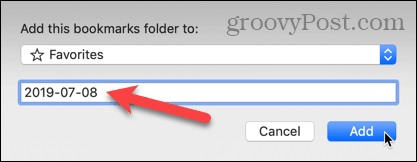
Kayıtlı tüm yer imlerini mevcut Safari penceresinde yeni sekmelerde açmak için önce kenar çubuğunun solda olduğundan emin olun. Değilse, tıklayın Kenar çubuğunu göster pencerenin üstündeki düğmesine basın.
Ardından, yeni klasöre sağ tıklayın ve Yeni Sekmelerde Aç.
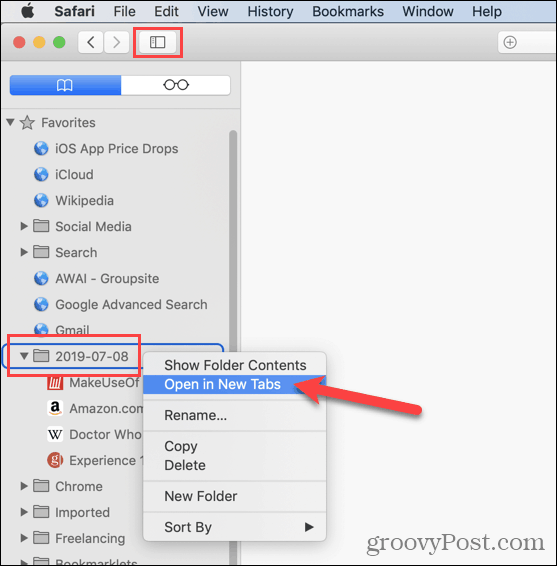
Tüm Açık Sekmeleri Kaydetmek İçin Diğer Seçenekler
URL'leri, tarayıcınızdaki tüm açık sekmelerdeki tüm URL'leri kopyalayıp bir metin dosyasına veya başka bir dosyaya yapıştırarak tüm açık sekmelerinizden de kaydedebilirsiniz.
Açık sekmelerinizi kaydetmeden Chrome veya Firefox’u yanlışlıkla kapatırsanız, kapalı sekmeleri yeniden açabilirsiniz. Ancak bir seferde sadece bir sekme yapabilirsiniz.
Tarayıcınızı her açışınızda aynı web sayfalarını açarsanız, tarayıcınızı sizin için otomatik olarak yapacak şekilde ayarlayabilirsiniz.








yorum Yap